Thông tin liên hệ
- 036.686.3943
- admin@nguoicodonvn2008.info

Bài viết này cung cấp thông tin về cách thiết lập hoặc cấu hình lại hệ thống để sử dụng Smart Response.
Xin lưu ý rằng bài viết này chỉ dành cho các hệ thống hỗ trợ công nghệ Smart Response của Intel. Vui lòng tham khảo hướng dẫn sử dụng sản phẩm để kiểm tra xem hệ thống của bạn có hỗ trợ công nghệ Smart Response của Intel hay không trước khi làm theo hướng dẫn bên dưới.
1. Nếu hệ thống ở chế độ AHCI hoặc ATA, Smart Response không thể được cấu hình.
2. Gói ứng dụng và driver Intel Rapid Storage Technology được yêu cầu cho các hệ thống hỗ trợ Smart Response. Nếu hệ thống hỗ trợ, driver và ứng dụng tự giải nén file thực thi sẽ có sẵn để tải xuống từ Trang web hỗ trợ của Dell. (Link tham khảo: https://www.dell.com/support/home/vn/en/vndhs1/).
3. Smart Response và Rapid Start có thể cùng tồn tại trên một thiết bị SSD. Cấu hình Rapid Start phải được thực hiện sau cấu hình Smart Response. Cấu hình Smart Response có thể xóa thiết bị SSD, bao gồm thông tin phân vùng Rapid Start.
1. BIOS: Khởi động lại hệ thống và nhấn phím F2 khi màn hình khởi động Dell xuất hiện để vào menu cài đặt BIOS.
Lưu ý: Nếu hệ thống ở chế độ AHCI hoặc ATA, Smart Response không thể được cấu hình cho đến khi chế độ được thay đổi.
2. Khởi chạy ứng dụng Intel Rapid Storage Manager (từ Start > All programs > Intel > Rapid Storage Manager hoặc bằng cách bấm đúp vào biểu tượng trông giống như sau:

3. Nút Accelerate sẽ hiển thị gần đầu cửa sổ ứng dụng Rapid Storage Technology Manager. Nhấp vào nút Accelerate và một trang có tiêu đề Intel® Smart Response Technology sẽ xuất hiện, tương tự như hình dưới đây:
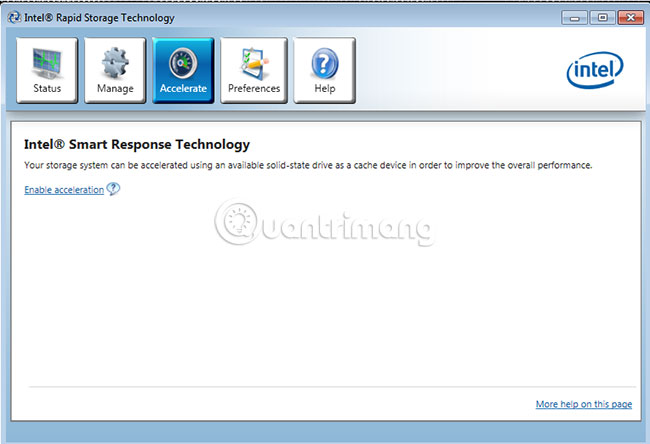
4. Nhấp vào liên kết Enable Acceleration ở giữa cửa sổ Smart Response.
5. Một cửa sổ có tiêu đề Enable Acceleration để cấu hình Smart Response sẽ xuất hiện. Một ví dụ về những điều bao gồm trong cửa sổ này trông giống như hình bên dưới:
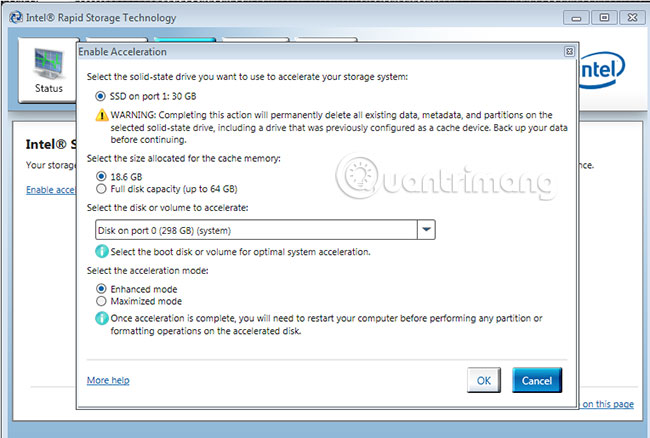
6. Làm theo các hướng dẫn trong cửa sổ Enable Acceleration để hoàn tất cấu hình Smart Response.
Lưu ý: Nếu Rapid Start được kích hoạt sau khi bật Smart Response, đừng chọn Full disk capacity tại lời nhắc Select the size allocated for the cache memory. Thay vào đó, chọn tùy chọn 18.6GB, sẽ tạo ra một volume RAID 0 một ổ đĩa, được gắn nhãn Volume_0000 từ phần dung lượng còn lại để tạo phân vùng Rapid Start sau này.
Khi hệ thống được cấu hình cho Smart Response, nó sẽ tự động bắt đầu sử dụng cache để tăng cường hiệu năng hệ thống, bằng cách lưu trữ dữ liệu được sử dụng thường xuyên trên thiết bị cache, để có thể truy xuất nhanh hơn dữ liệu được lưu trữ trên ổ cứng.
Chế độ Enhanced
Việc tăng tốc được tối ưu hóa để bảo vệ dữ liệu. Dữ liệu được ghi vào cache sẽ đồng thời được ghi vào ổ cứng để đảm bảo tính toàn vẹn dữ liệu trong cả cache và ổ cứng, nhưng các hoạt động đọc sẽ được tăng tốc bởi cache.
Chế độ Maximized
Việc tăng tốc được tối ưu hóa cho hiệu suất đầu vào/đầu ra. Dữ liệu được ghi vào cache không phải lúc nào cũng được ghi đồng thời vào ổ cứng. Điều này cải thiện hiệu suất ghi, nhưng cũng có thể xảy ra khả năng dữ liệu trên cache không đồng bộ với ổ cứng nếu xảy ra sự cố tắt máy bất ngờ (chẳng hạn như khi mất điện).
Cảnh báo về việc xóa phân vùng Smart Response hoặc xóa thiết bị cache Smart Response SSD:
Việc xóa phân vùng Smart Response không được khuyến khích. Tùy thuộc vào trạng thái của hệ thống và những file nào đã được lưu vào ổ SSD trong quá trình sử dụng, việc xóa phân vùng Smart Response có thể dẫn đến mất dữ liệu vĩnh viễn. Nếu cần phải vô hiệu hóa Smart Response, cách an toàn nhất là thực hiện từ trong ứng dụng Rapid Storage Manager.
Vô hiệu hóa Smart Response trong ứng dụng Rapid Storage
Đây là phương pháp ưa thích để vô hiệu hóa Smart Response.
Xóa mSATA/SSD hoặc HDD
Trước khi xóa HDD hoặc cache khỏi hệ thống, nên tắt tính năng Smart Response trong ứng dụng Rapid Storage Manager, bằng cách nhấp vào liên kết Disable Acceleration trên trang trạng thái chính hoặc trong menu Acceleration.
Sửa chữa cache không thể truy cập
Nếu thiết bị cache mSATA/SSD hoặc HDD được thay thế khi chưa tắt Smart Response (do quá trình sửa chữa ổ cứng hoặc nâng cấp), trạng thái của cache có thể xuất hiện dưới dạng Inaccessible (Không thể truy cập):
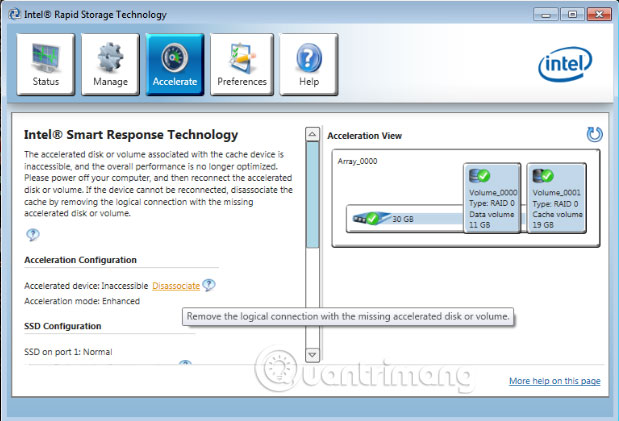
Trong trường hợp này, trạng thái có thể được khôi phục bằng cách nhấp vào liên kết Disassociate.
Lưu ý: Trước khi tách ổ đĩa khỏi cache, hãy đảm bảo dữ liệu người dùng đã được sao lưu.
Một thông báo sẽ xuất hiện, nhằm giải thích về rủi ro khi xóa thiết bị cache.
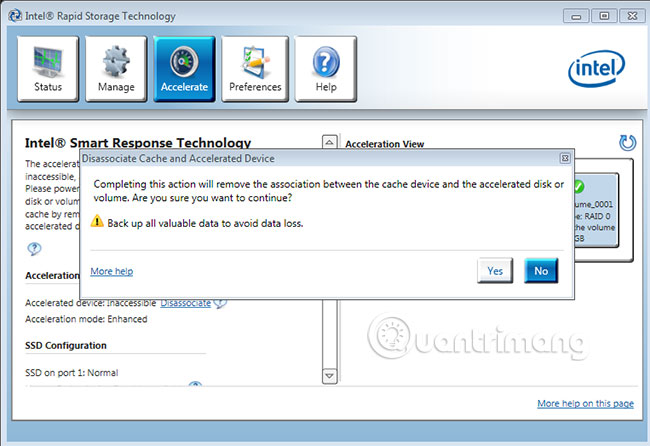
Nhấp vào Yes sẽ đưa thiết bị cache mSATA hoặc SSD về trạng thái chưa tăng tốc. Tại thời điểm đó, bạn có thể cấu hình lại nó bằng cách làm theo các bước được mô tả trong phần trên.
Chúc bạn thực hiện thành công!
Nguồn tin: Quantrimang.com
Ý kiến bạn đọc
Những tin mới hơn
Những tin cũ hơn
 TOP 13 phần mềm điều khiển máy tính từ xa miễn phí, tốt nhất
TOP 13 phần mềm điều khiển máy tính từ xa miễn phí, tốt nhất
 Cách bật tự động đổi mật khẩu yếu trên Chrome
Cách bật tự động đổi mật khẩu yếu trên Chrome
 Hướng dẫn dọn dẹp thư mục AppData trên Windows
Hướng dẫn dọn dẹp thư mục AppData trên Windows
 Hướng dẫn chụp ảnh màn hình Windows 11
Hướng dẫn chụp ảnh màn hình Windows 11
 Kiểm tra thông tin phiên bản trong SQL Server
Kiểm tra thông tin phiên bản trong SQL Server
 Những stt về mưa hay nhất, câu nói hay về mưa
Những stt về mưa hay nhất, câu nói hay về mưa
 Cách ngăn Windows mở lại các ứng dụng ngẫu nhiên bạn không yêu cầu
Cách ngăn Windows mở lại các ứng dụng ngẫu nhiên bạn không yêu cầu
 Khi gia đình không còn là mái ấm
Khi gia đình không còn là mái ấm
 Chào ngày mới thứ 6, lời chúc thứ 6 vui vẻ
Chào ngày mới thứ 6, lời chúc thứ 6 vui vẻ
 Hàm COUNTIFS, cách dùng hàm đếm ô theo nhiều điều kiện trong Excel
Hàm COUNTIFS, cách dùng hàm đếm ô theo nhiều điều kiện trong Excel
 5 ứng dụng từng rất cần thiết cho đến khi Windows khiến chúng trở nên vô nghĩa
5 ứng dụng từng rất cần thiết cho đến khi Windows khiến chúng trở nên vô nghĩa
 Cách dùng Terabox lưu trữ với 1TB miễn phí
Cách dùng Terabox lưu trữ với 1TB miễn phí
 Sóng trong bão
Sóng trong bão
 Cách mở Control Panel trên Windows 11
Cách mở Control Panel trên Windows 11
 Tạo Button trong CSS
Tạo Button trong CSS
 Giải thích ý nghĩa màu sắc của cổng USB
Giải thích ý nghĩa màu sắc của cổng USB
 Cách tùy chỉnh Taskbar trong Windows
Cách tùy chỉnh Taskbar trong Windows
 Cách luôn mở ứng dụng với quyền admin trên Windows 11
Cách luôn mở ứng dụng với quyền admin trên Windows 11
 Cách tắt tìm kiếm nổi bật trong Windows 11
Cách tắt tìm kiếm nổi bật trong Windows 11
 Firefox sắp nhận được tính năng thông minh khiến người dùng Chrome cũng phải ghen tị
Firefox sắp nhận được tính năng thông minh khiến người dùng Chrome cũng phải ghen tị
